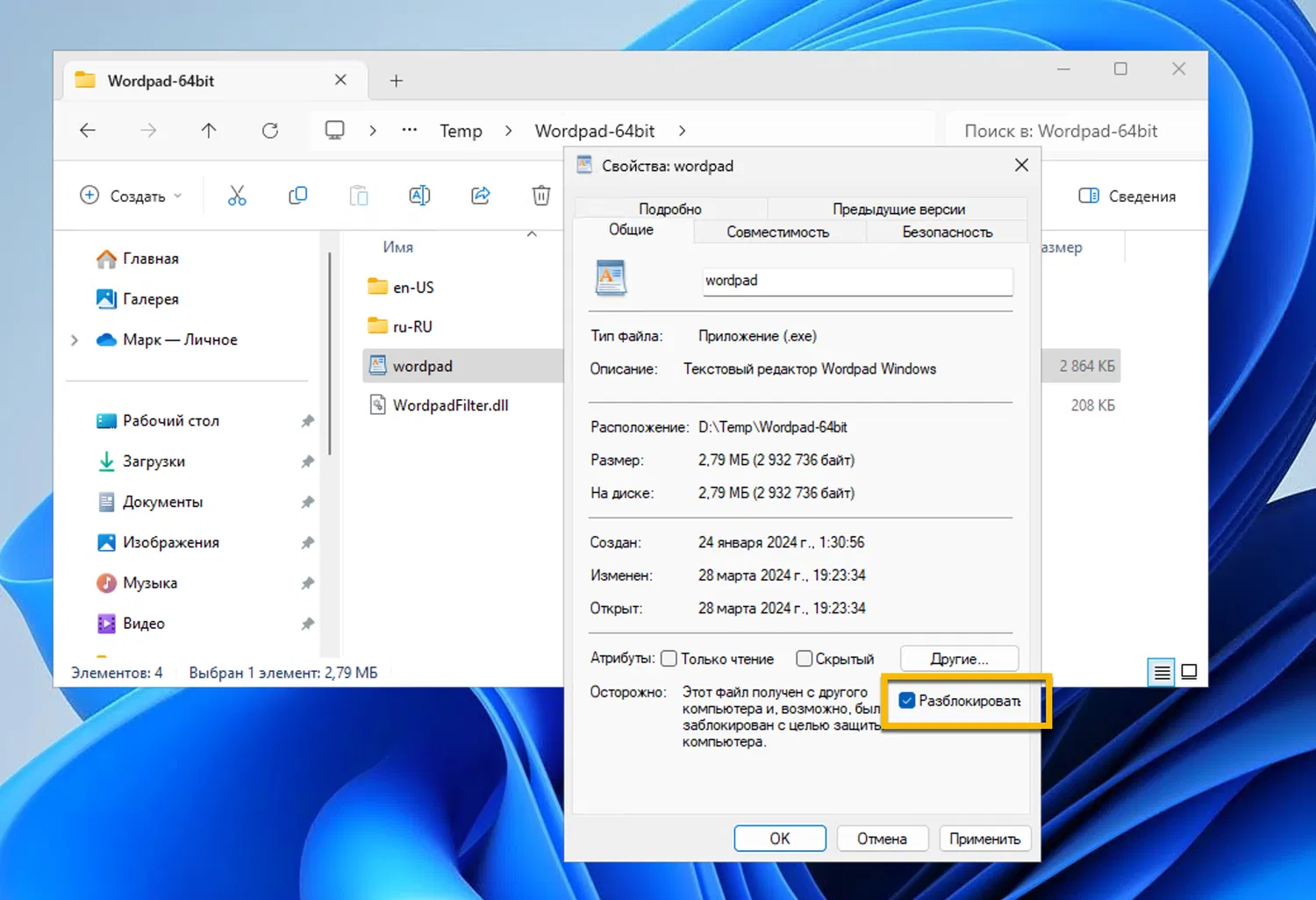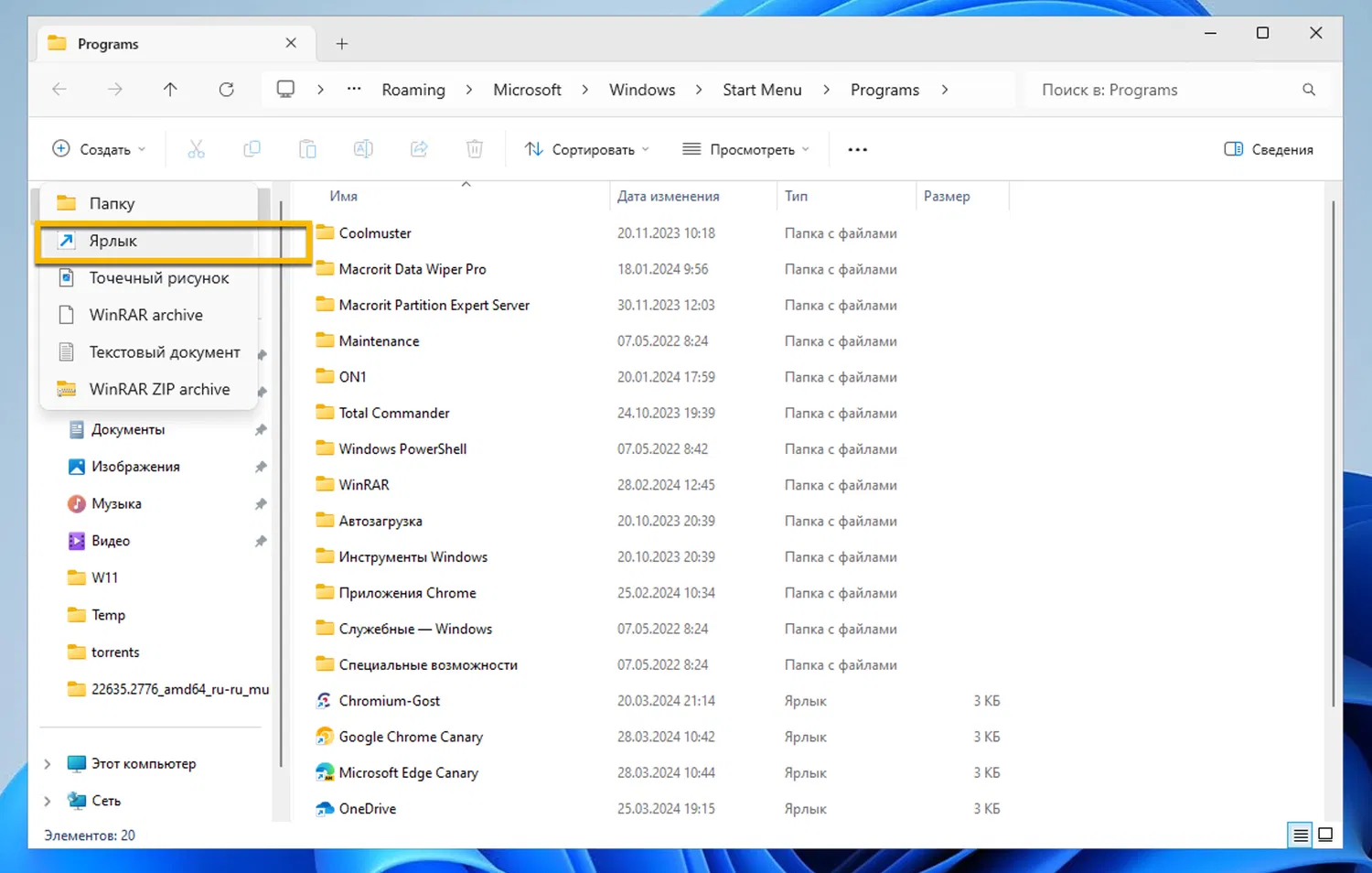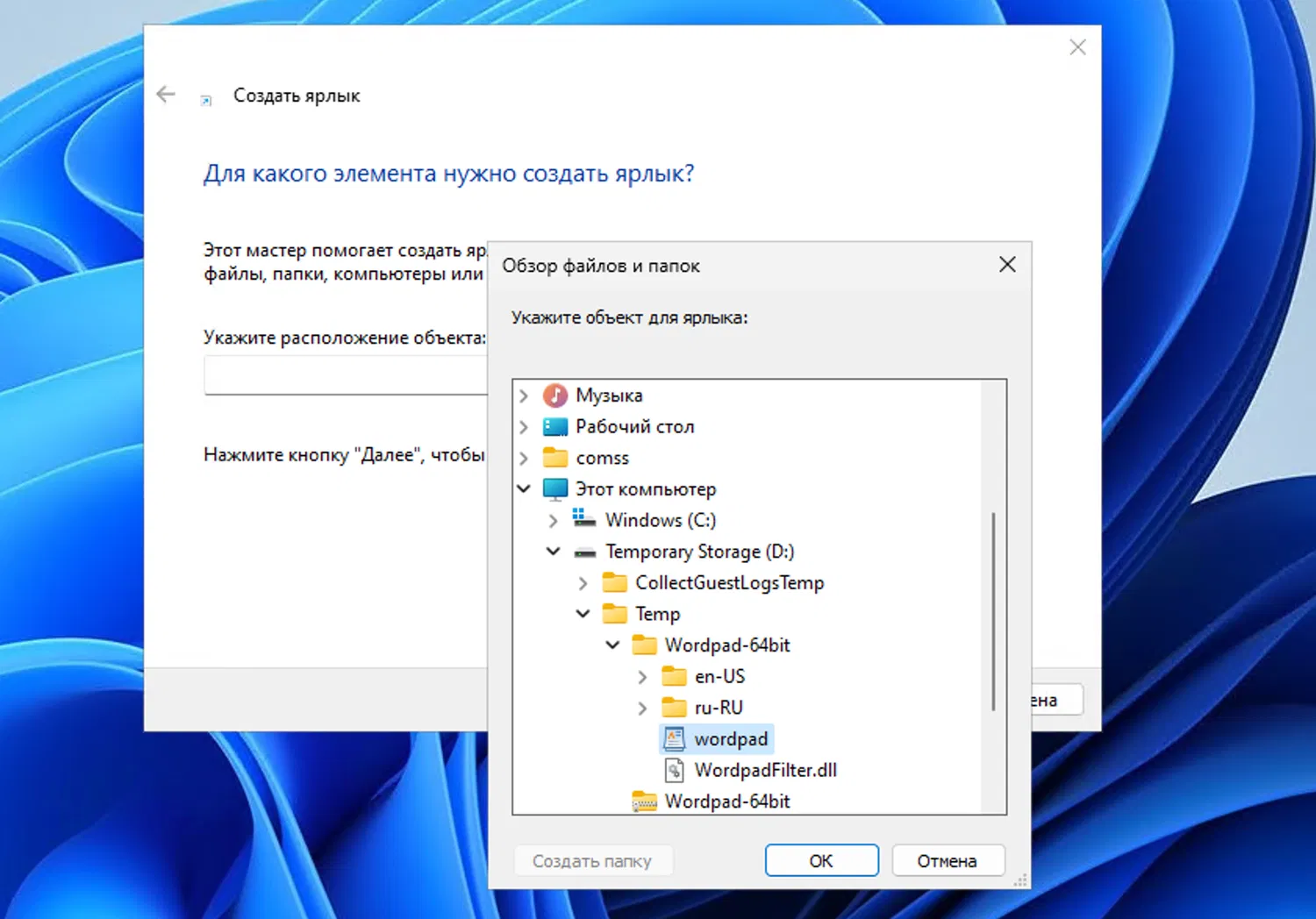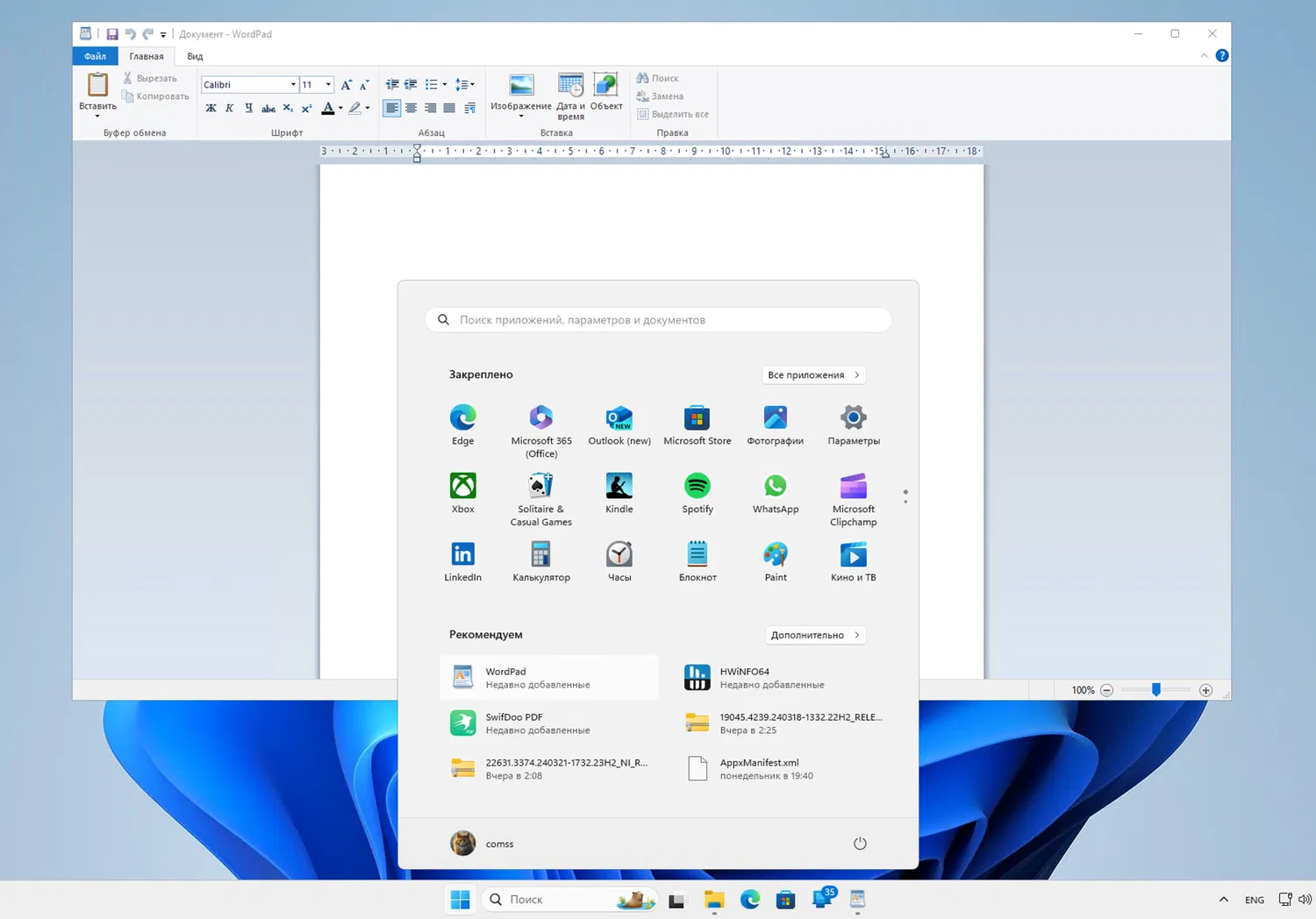1 октября 2024 года компания Microsoft начала выпуск обновления Windows 11, версия 24H2, также известного Windows 11 2024 Update. Обновление включает ряд небольших, но полезных улучшений для Windows 11, которые касаются меню «Пуск», Проводника, приложения «Параметры» и других элементов системы.
В сентябре 2023 года Microsoft официально признала текстовый редактор WordPad, впервые представленный в Windows 95, устаревшим приложением, которое больше не будет получать обновления. Позже в примечаниях к выпуску к одной из предварительных сборок Windows 11 было подтверждено, что компания планирует удалить WordPad из ОС без возможности установить его обратно. Теперь появились дополнительные подробности.
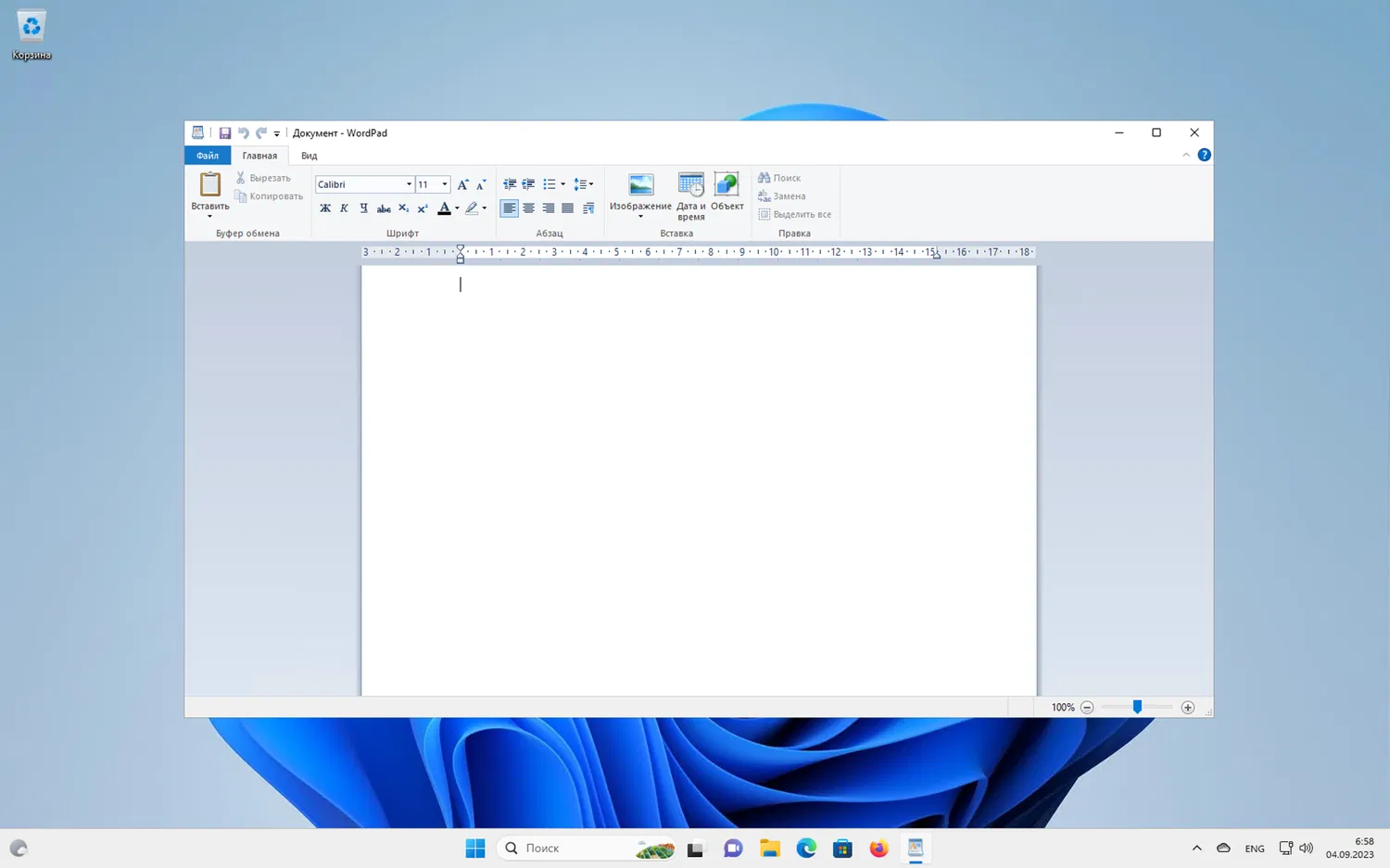
В документе, опубликованном на официальном сайте Microsoft Learn, компания сообщает, что WordPad будет удален из Windows 11, версия 24H2 и Windows Server 2025. Обе ОС будут поставляться без компонентов WordPad, а именно wordpad.exe, write.exe и wordpadfilter.dll. Microsoft рекомендует разработчикам избегать ссылок на эти файлы в своих приложениях и вместо этого использовать Microsoft Word и Блокнот.
Хотя WordPad имел довольно простой набор функций, он по-прежнему оставался всегда доступным редактором форматированного текста с поддержкой RTF. Начиная с Windows 11, версия 24H2 (Windows 11 2024 Update), в ОС больше не будет встроенного текстового редактора с поддержкой RTF. Если вы часто работаете с этим форматом файлов, Microsoft рекомендует использовать Microsoft Word. Что касается обычных текстовых файлов (TXT), то по мнению Microsoft, Блокнота должно быть достаточно, особенно, учитывая, что он получает множество новых функций и обновлений.
Официального способа восстановить WordPad в Windows 11 не будет. Пользователям, которым понадобится это приложение, следует полагаться на энтузиастов, которые найдут способ восстановить старый текстовый редактор. Windows славится своей обратной совместимостью, поэтому портирование WordPad не должно стать большой проблемой, как и не составляет особых трудностей восстановить классический Диспетчер задач и Блокнот.
Как установить WordPad в Windows 11
Чтобы установить WordPad на Windows 11 после его удаления Microsoft, следуйте этим шагам:
- Сначала вам нужно скачать приложение WordPad. Существуют две версии: приложение для компьютеров на 64-битной архитектуре x86 (также известной как x86_64 или amd64) и приложение для компьютеров на 64-битной архитектуре ARM. Если вы не уверены, какая версия вам нужна, скорее всего, подойдет версия для x86. Чтобы это проверить, откройте приложение "Параметры", перейдите на вкладку "Система" и выберите "О системе" внизу. Там будет указано "Тип системы: 64-разрядная операционная система, процессор x64" для 64-битных x86 или "Тип системы: 64-разрядная операционная система, процессор ARM" для 64-битных ARM.
- В архиве будет папка под названием "WordPad", которую вы можете поместить где угодно на вашем ПК. Это не установщик: достаточно дважды щелкнуть по исполняемому файлу WordPad, чтобы запустить его.
Скачать WordPad для Windows 11
Примечание
Это резервные копии WordPad (локализации ru-RU и en-US) с тестового компьютеров Comss.ru, размещенного на Microsoft Azure, поэтому мы можем гарантировать безопасность файлов. Версия для x86 взята с виртуальной машины с Windows 11 (23H2) build 22631.3374, а версия для ARM — с виртуальной машины с Windows 11 (23H2) build 22631.3296.
Вы также можете самостоятельно извлечь файлы с другого ПК с Windows, скопировав папку "Accessories" из C:\Program Files\Windows NT\Accessories.
- Если при запуске приложения появляется уведомление Windows Defender о неизвестном приложении, нажмите "Подробнее", а затем "Выполнить в любом случае". Чтобы в будущем избежать таких уведомлений, щелкните правой кнопкой мыши по приложению WordPad, выберите "Свойства" и установите флажок "Разблокировать".
- Теперь у вас снова есть WordPad на вашем ПК!
Как добавить WordPad в меню Пуск
Чтобы добавить WordPad в меню "Пуск" для удобного доступа, создайте ярлык. Щелкните правой кнопкой мыши по значку "Пуск" на панели задач и выберите "Выполнить" (или нажмите Win + R), затем вставьте следующий путь:
%AppData%\Microsoft\Windows\Start Menu\Programs
Нажмите кнопку "ОК" в диалоговом окне "Выполнить", и откроется папка меню "Пуск" для вашей учетной записи Windows в Проводнике. Далее нажмите кнопку "Создать" на панели инструментов и выберите "Ярлык".
В диалоговом окне создания ярлыка нажмите кнопку "Обзор" и выберите приложение WordPad в той папке, куда вы его сохранили. После этого нажмите "Далее", введите "WordPad" в качестве имени ярлыка или любое другое имя, которое хотите видеть в меню "Пуск". Затем нажмите кнопку "Готово", и ярлык будет добавлен в папку и появится в вашем меню "Пуск".
Если в будущем захотите удалить WordPad, просто удалите ярлык из меню "Пуск" (нажмите "Открыть расположение файла", когда ищете его в меню "Пуск", чтобы вернуться в эту папку) и удалите основную папку.
Теперь вы можете снова пользоваться WordPad на вашем ПК с Windows, наслаждайтесь!
Последние статьи #Windows
• Steam: Более 70% игровых ПК работают на Windows 11
• Как включить Полноэкранный режим Xbox на любом ПК с Windows 11, превратив его в игровую консоль
• 10 лучших функций Windows 11, которые появились в прошлом году
• Все функции Windows, которые Microsoft удалила или признала устаревшими в 2025 году
• Microsoft запускает Project Strong ARMed: ИИ поможет перенести приложения на Windows on Arm
• Команда sudo в Windows 11: способы активации и основные режимы выполнения команд